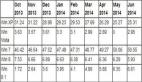在win8和win8.1中取消了常常用到的wifi临时热点功能。已经不能像win7一样方便地创建了。(可能是处于安全的角度吧)但是事实上并没有完全屏蔽。能够通过命令行的方式开启的。下面就来说下如何开始WIFI热点。
手动步骤
这里需要用到netsh命令建立承载网络。win+x 选择命令提示符(管理员)。
首先是创建承载网络,在命令提示符界面中输入
- netsh wlan set hostednetwork mode=allow ssid=fireskynetwork key=123456
这条命令创建了一个承载网络 fireskynetwork 密码是123456,然后开启刚刚建立的承载网络
- netsh wlan start hostednetwork
这样承载网络就建立完毕了,下面需要对网络进行设置
- 1 控制面板->网络和Internet->网络和共享中心 点击进入
- 2 左侧点击“更改适配器设置” 然后右键“Microsoft托管网络虚拟适配器”在弹出菜单中点属性 ;
- 3 从列表中找到internet TCP/IP协议4 双击进入设置IP地址为192.168.0.1 掩码 255.255.255.0 确定 关闭属性窗口;
- 4 找到“以太网”(用路由器网线上网的那个)同样右键点属性,再点共享选项卡;
- 5 在允许其他网络用户通过...前面打钩,然后在家庭网络选刚刚建立的那个网络(wifi热点那个) 确定;
设置完成后就能够创建的WIFI了,当不需要wifi的时候使用下面的命令停用掉承载网络
- netsh wlan start hostednetwork
小工具
鉴于有些朋友患有严重的命令行恐惧症,我制作了一个小工具。能够以GUI的方式完成一定的工作。通过小工具就能方便的创建WIFI热点了。
注意:
1 使用管理员运行
2 需要jre环境
3 64位系统请用x64 32位系统请用x86
实现
* java中调用命令行例子
java中调用命令行的方法如下
- String cmd="cmd /c netsh wlan set hostednetwork ssid="+tfSSID.getText()+" key="+tfKey.getText();//要执行的名 /c表示执行完毕后关闭命令行
- Runtime rtRuntime=Runtime.getRuntime();//获得运行环境
- try {
- Process process=rtRuntime.exec(cmd);//执行命令
- BufferedReader br=new BufferedReader(new InputStreamReader(process.getInputStream()));//获得命令行打印的信息
- String msg=null;
- String resultString="";
- while ((msg=br.readLine())!=null) {
- if (msg.contains("必须")) {
- JOptionPane.showMessageDialog(null, "必须使用管理员权限运行该程序");
- return;
- }
- resultString+=msg;//结果会写到resultString中
- }
- process.getOutputStream().close();//关闭命令行打印信息
- }
* cmd命令说明
cmd /c dir 是执行完dir命令后关闭命令窗口。
cmd /k dir 是执行完dir命令后不关闭命令窗口。
cmd /c start dir 会打开一个新窗口后执行dir指令,原窗口会关闭。
cmd /k start dir 会打开一个新窗口后执行dir指令,原窗口不会关闭。
* netsh命令说明
netsh wlan show hostednetwork 查看承载网络状态
netsh wlan set hostednetwork mode=disallow 禁用承载网络
netsh wlan set hostednetwork mode=allow 启用承载网络
netsh wlan set hostednetwork ssid=firesky key=123456 设置网络名为firesky密码为123456
netsh wlan start hostednetwork 打开承载网络
netsh wlan stop hostednetwork 关闭承载网络